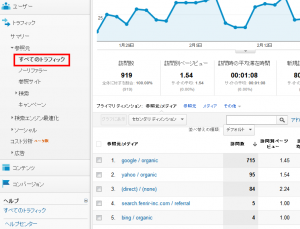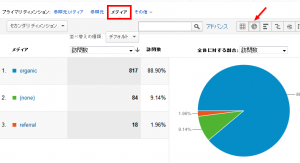Googleアナリティクスで流入元を見る方法
Googleアナリティクス基本操作シリーズ。今回のテーマは
「あなたのサイトにおとずれているユーザーはどこからやってきたのか」です。
一般的にサイトにおとずれる方法は色々と考えられます。
- 検索エンジンで検索
- インタネット広告をクリック
- メルマガ
- その他のサイトからのリンク
などなど
Googleアナリティクスを始め、アクセス解析ツールでは
こうした流入元を次のように分類しています。
- 検索ユーザー検索エンジンで検索を行ったユーザー。
Google・YahooだけでなくBingや楽天などでの検索も含まれます。 - 参照ユーザー(参照サイト)
外部のサイトからのリンク経由でやってきたユーザー。 - ノーリファラー
上記のいずれにも属せず、直接サイトにやってきたユーザー。
お気に入り登録や、メールに記載されているアドレス経由のアクセスがこれに含まれます。
それでは実際のレポートを確認してみましょう。
Googleアナリティクスでトラフィックを見る
流入元は左ナビゲーションのの
トラフィック >> 参照元
から見ることができます。「すべてのトラフィック」を見ると
すべての流入元に関してのデータを見ることが出来ます。
本サイトの解析データを参考までにご紹介すると
以下のような表示がされます。
google/organicからのアクセスが圧倒的ですね。
ちなみに
/organic= 検索ユーザー
/refrral= 参照ユーザー
/(none)= ノーリファラー
です。
この3つの割合がどのくらいかを見るには
プライマリディメンションで「メディア」をクリック。
すると3つの割合が表示されます。
右のボタンをクリックすることで内訳の円グラフを表示
させることも可能です。
あなたのサイトにはどんな流入元が現れていましたか?
数だけが全てではありませんがまずは流入数の内訳から確認をしてみましょう。
タグ
2013年2月27日 | コメント/トラックバック(0) |
カテゴリー:Googleアナリティクス 使い方